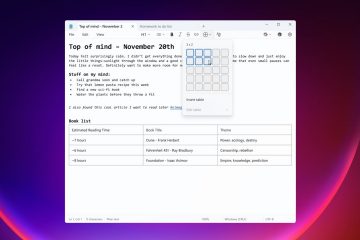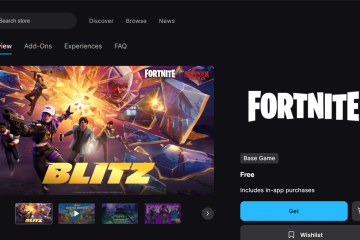Polecenie (lub CMD) jest częścią Windows od wczesnych dni, a nawet jeśli często jest przyćmiony przez PowerShell, nadal jest to szybki i niezawodny sposób na załatwienie spraw. Niezależnie od tego, czy chcesz przeglądać foldery bez dotykania eksploratora plików, szybciej kopiowania plików lub automatyzacji małych zadań, istnieje kilka podstawowych poleceń CMD, które warto wiedzieć. W tym przewodniku pokażę, jak poruszać się w CMD, zmienić katalog, przełączać dyski, wróć w wierszu polecenia, a nawet utworzyć, zmień nazwę, kopiowanie lub usuwanie plików i folderów. Po drodze podam prawdziwe przykłady, kiedy te polecenia są przydatne, abyś mógł zacząć je używać w codziennych sytuacjach.
Należy jednak pamiętać, że nie zmienia to sposobu, w jaki działają polecenia. Wszystko będzie takie samo w samodzielnej wersji wiersza poleceń, a także w CMD z wersji systemu Windows starszych niż Windows 11, gdzie terminal nie jest domyślny lub wcale nie jest dostępny.
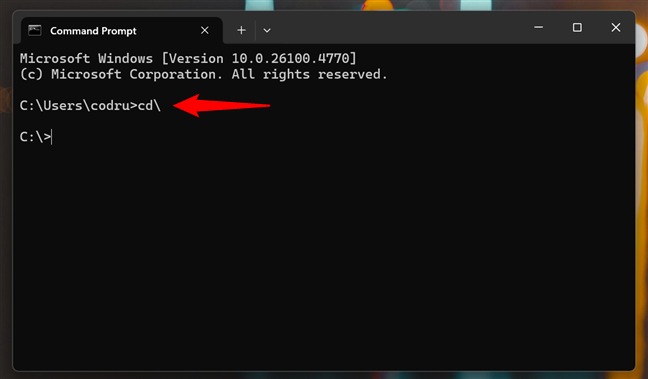
1. Jak zmienić katalog w CMD (polecenie CD)
Pierwsze polecenie z listy to CD (Directory Change). To polecenie umożliwia zmianę bieżącego katalogu lub, innymi słowy, przejście do innego folderu na komputerze.
Jak przejść do katalogu głównego w CMD
Pierwszą iteracją polecenia CD, które należy wiedzieć, to CD \ . Zabiera cię na szczyt drzewa katalogu. Aby zobaczyć, jak to działa, po otwarciu wiersza polecenia wpisz:
CD \
… i naciśnij Enter na klawiaturze. Powinieneś zobaczyć, jak polecenie CD \ zabiera cię na szczyt drzewa katalogu. W takim przypadku do C: Drive.
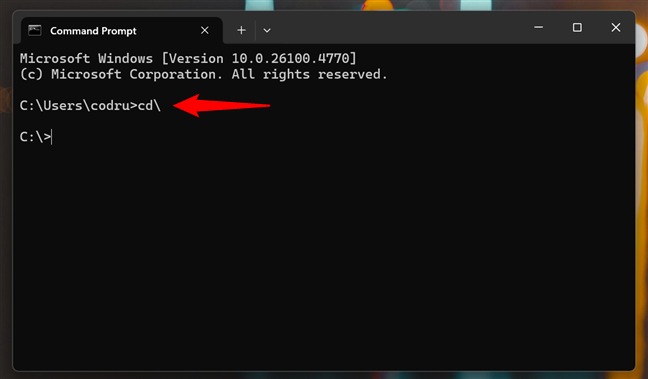
uruchamianie polecenia, aby zmienić katar Niezawamieniu przypadku, co oznacza, że możesz wpisać polecenia za pomocą liter kapitałowych, małych liter lub ich kombinacji. Polecenia CD, CD lub CD działają w ten sam sposób.
Jak nawigować do folderu w CMD
Wracając do polecenia CD , teraz pracujesz nad korzeniem C: Drive. Jeśli chcesz przejść do określonego folderu z tego dysku, uruchom folder Command CD. Podfoldery muszą być oddzielone przez charakter odwrotny ( \ ). Na przykład, gdy trzeba uzyskać dostęp do folderu System32 zlokalizowanego w C: \ Windows, Type:
CD Windows \ System32 \
… jak pokazano poniżej, a następnie naciśnij Enter na klawiaturze.
Jak przejść do folderu w folderze w cmd
jak cofnąć się z tytułem pobierz
Kiedy potrzebujesz jednego folderu, użyj folderu, CD.. polecenie. Załóżmy, że jesteś w folderze System32 i chcesz wrócić do folderu Windows. Typ:
CD..
… i naciśnij Enter na klawiaturze.
Uruchamianie CD.. Polecenie, aby osiągnąć jeden poziom w Drudzie Drugi
Efekt jest to, że twoje bieżące zmiany do zmian do programu Bieżącego do programu Bieżącego do programu TO TWOJEGO BUFLORIA RUBLOARG C: \ Windows.
Jak zmienić na pulpit lub dokumenty w CMD
A co z zmianą katalogu w folderze osobistym, jak pulpit lub dokumenty? Możesz to zrobić w ten sam sposób, używając polecenia CD, ale musisz znać lokalizację swojego folderu osobistego. Zarówno w systemie Windows 10, jak i Windows 11, wszystkie foldery użytkowników znajdują się w:
C: \ Users \ Nazwa użytkownika \
Na przykład, aby zmienić katalog w CMD na pulpit, komenda, którą musisz uruchomić, to:
cd c: \ Users \ Twoja nazwa użytkownika \ Desktop
“648” to:
cd c: \ Users \ Twoja nazwa użytkownika \ Desktop
“648”380″380″src=”https://www.digitalcitizen.life/wp-content/uploads/2022/04/cmd_basic_commands-3.png”>
Zmień ścieżkę na folder komputerowy w folderze komputerowym w folderze CMD
Podobnie, jeśli chcesz przejść do innego foldera użytkownika w cmd, uruchamianie tego samego polecenia, w którym zamieniono w folderze na pulpicie, ale w folderze komputerowym, ale zastępuje to zastępstwo desSptop folder, ale zastąpi to, ale zastępuje to. Katalog, do którego musisz się dostać. Na przykład, jeśli chcesz zmienić ścieżkę do folderu dokumentów, uruchom:
C: \ Users \ Twoja nazwa użytkownika \ Documents
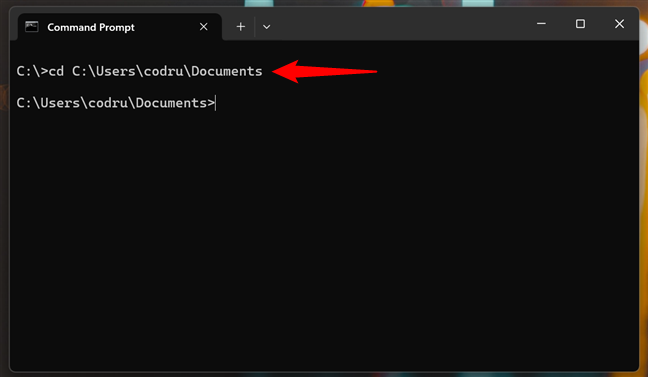
Zmień katalog na folder dokumentów użytkownika w folderze CMD
Ścieżka do katalogu w CMD ze zmienną środowiskową % UserProfile %. Oto przykład zmiany katalogu w CMD na komputer stacjonarny:
cd/d %userProfile %\ Desktop
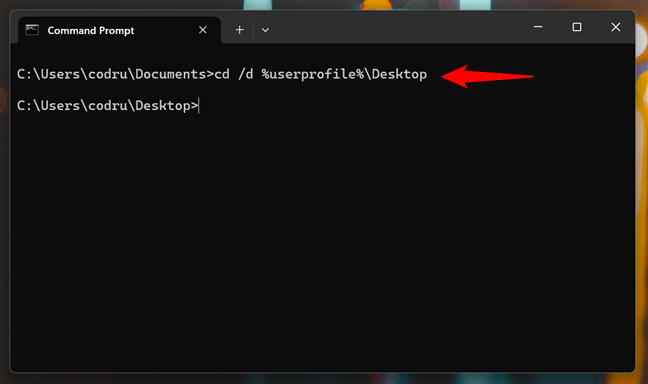
Jak zmienić katalog w CMD na Desktop
2. Jak zmienić dysk w cmd
Aby uzyskać dostęp do innego dysk, wpisz literę dysku, a następnie : . Na przykład, jeśli chcesz zmienić dysk z C: na d:, powinieneś wpisać:
d:
… a następnie naciśnij Enter on swoją klawiaturę.
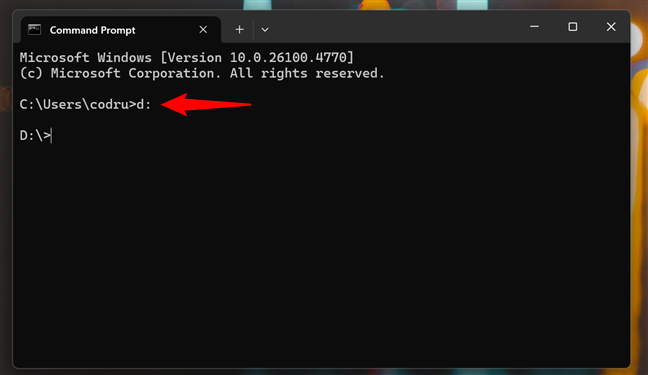
Jak zmienić dysk instrukcji komendy
, aby zmienić dysk i katalog w tym samym czasie, użyj polecenia CD, a następnie przełącznik/d. Parametr/d służy do zmiany bieżącego dysku na określony folder z innej woluminu dysku.
Na przykład, jeśli jesteś teraz na dysku D: i chcesz wrócić do folderu Windows z dysk C:, powinieneś wpisać:
CD/d C: \ Windows
… i naciśnij Enter na klawiaturze, jak pokazano w następujących skokach.
height=”383″src=”https://windows.atsit.in/pl/wp-content/uploads/sites/21/2025/08/cmd-13-podstawowych-polecen-ktore-powinienes-znac-cd-dir-mkdir-itp-4.png”> 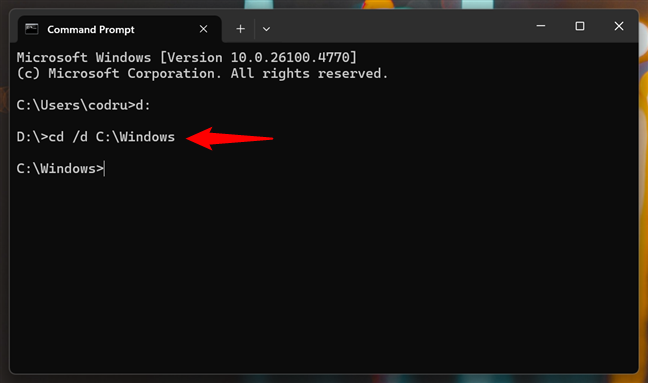
Zmiana dyskusji i katalogu dysku i katalogu w poleceniu
Na przykład, jeśli jesteś na D: Drive and Tope CD C: \ Windows nic się nie dzieje. Jeśli jednak wpisujesz C: później, folder roboczy zmienia się na C: \ Windows.
3. Jak zobaczyć, co jest w folderze w CMD (Dir)
Możesz wyświetlić zawartość folderu za pomocą polecenia o nazwie dir . Aby to przetestować, utworzyłem folder o nazwie Digital Citizen, z kilkoma plikami i podfolderami, na dysku D:. Możesz je wszystkie zobaczyć na zrzucie ekranu poniżej.
zawartość folderu znalezionego w korzeniu Drive
Ostatni czas, naszym działającym folderem: \ Windows. Aby przejść do folderu wspomnianego powyżej, muszę użyć polecenia CD/D D: \ Digital Citizen. Aby wyświetlić zawartość folderu, typu:
Dir
… i naciśnij Enter. To wyświetla listę zawartych w nim plików i folderów, wraz z niektórymi szczegółami na temat każdego z nich (rozmiar i datę i godzinę, kiedy zostały one ostatnio zmodyfikowane).
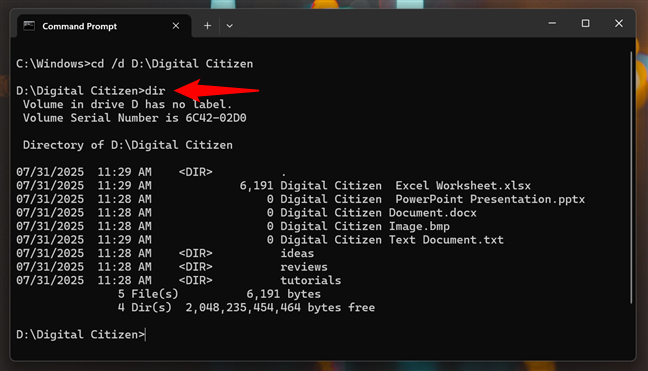
Korzystanie z polecenia DIR, aby zobaczyć zawartość katalogu
4. Jak utworzyć folder w CMD (MD lub MKDIR)
Możesz stworzyć nowy folder za pomocą komendy mkdir (Make Directory) lub md . Składnia tych poleceń to:
folder mkdir
lub
folder md
Załóżmy, że musisz utworzyć nowy folder o nazwie Digital_citizen_life, który zostanie umieszczony w folderze D: \ Digital Citizen. Aby to zrobić, musisz wpisać:
mkdir cyfrowe_citizen_life
… a następnie naciśnij enter, jak pokazano poniżej.
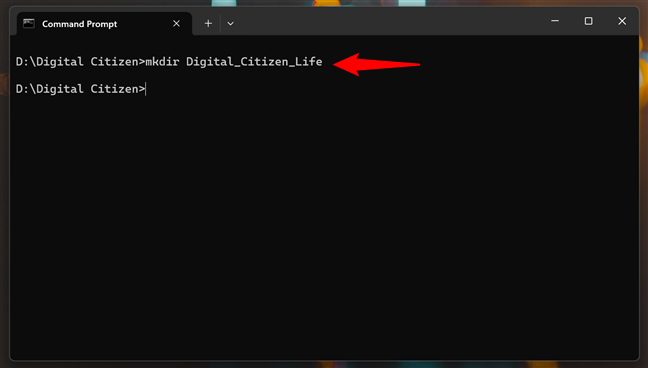
Polecenie mkdir w wierszu polecenia
tip: Cytaty. Na przykład, jeśli chcesz utworzyć folder o nazwie Digital Citizen RO, uruchom polecenie MD w ten sposób:
md „Digital Citizen Ro”
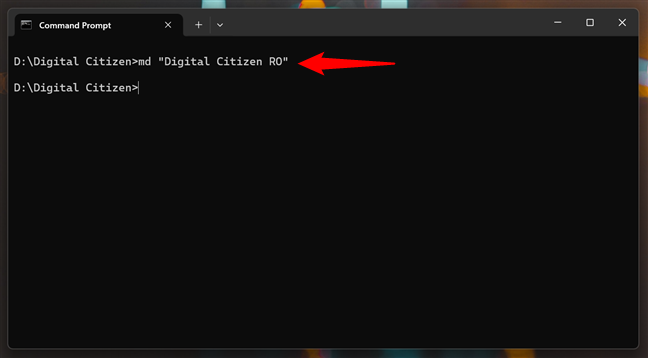
Jak utworzyć katalog w CMD z przestrzeniami w jego nazwie
, aby ponownie działało, użyj polecenia reż. Nowo utworzony folder pojawia się na liście.
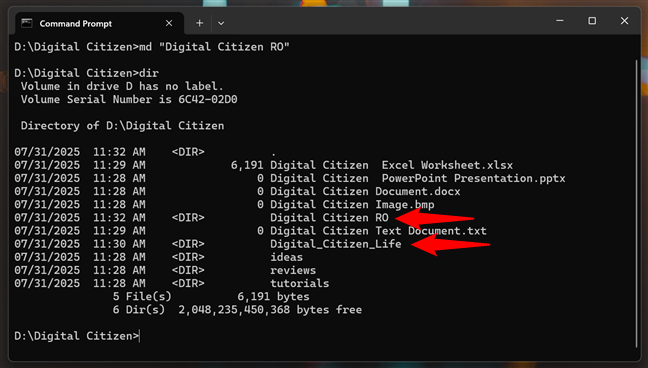
Używając dery, aby zobaczyć zawartość zawartości DEATOROS w monitor poleceń
Na przykład, jeśli jesteś w teście C: Drive i Type MKDIR, nowy folder jest tworzony w korzeni Drive C: Drive.
Innym sposobem utworzenia folderu bez przejścia do żądanej lokalizacji jest wpisanie pełnej ścieżki nowego folderu. Na przykład, jeśli pracujesz nad D: Drive i chcesz utworzyć nowy folder w C:, nazywany innym_stuff, typ:
mkdir c: \ inte_stuff
… a następnie naciśnij Enter.
Tworzenie folderu z podfolderami za pomocą mkdir w monitorku polecenia
5. Jak zmienić nazwę plików i folderów w CMD (REN)
Aby zmienić nazwę plików i folderów, musisz użyć polecenia ren (Zmień nazwę). Aby zmienić nazwy folderów, typ:
folder ren NewfolderName
Na przykład, jeśli chciałem zmienić nazwę folderu Digital_citizen_Tests na cyfrowe_cytizen_final_final
Ren Digital_citizen_tests Digital_citisen
Zmienianie folderów z poleceniem Ren Command in Command Montus
na zmianę pliku, użyj tego samego polecenia, takie jak:
Zmienianie folderów Ren Command w wierszu polecenia
na zmianę pliku, użyj tego samego polecenia, takie jak to:
Ren Lode. newName.extension
Na przykład, aby zmienić nazwę pliku cyfrowego obywatela1.bmp na image0.bmp, muszę uruchomić polecenie:
ren”cyfrowy obywatel Image1.BMP”Image0.bmp
Zmienianie plików za pomocą polecenia Ren Command in Command Montus
Przestrzenie.
6. Jak skopiować pliki w cmd (kopiowanie)
Polecenie Kopia umożliwia kopiowanie plików z jednej lokalizacji do drugiej. Aby użyć tego polecenia, wpisz:
Kopiuj lokalizację \ nazwa pliku.extension newLocation \ newName.Extension
Na przykład użyj tego polecenia, aby skopiować plik Image0.bmp z folderu cyfrowego obywatela znajdującego się w D: Depowej do D: \ Digital Citizen \ Citizen Tests. Aby uczynić sytuację bardziej interesującymi, chcę, aby plik został nazwany testing_picture1.gif. Aby to wszystko zrobić, muszę wpisać polecenie:
Kopiuj „D: \ cyfrowe obywatel \ image0.bmp” „D: \ Cyfrowe obywatel \ Cyfrowe testy obywatelskie \ Testing_picture1.gif”
… następuje enter. Powinieneś również otrzymać potwierdzenie operacji, jak widać poniżej.
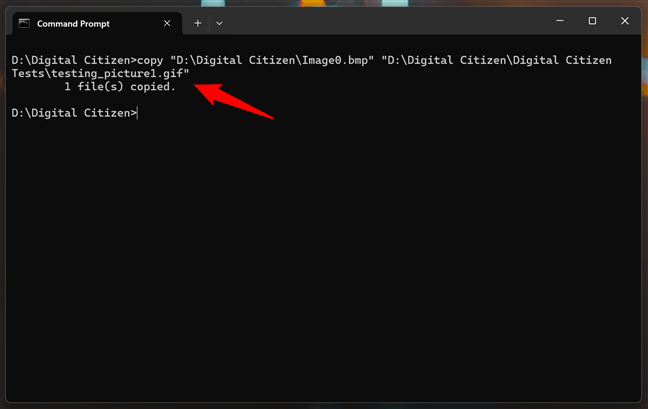
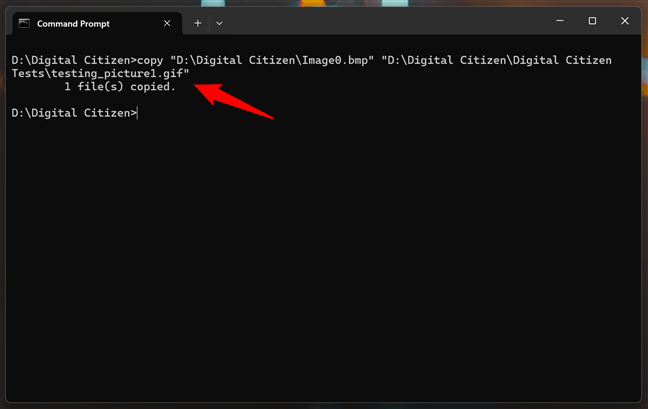
Korzystanie z kopiowania do kopiowania plików z poleceniem
Jako przykład, skopiujmy Digital Citizen Notes. Aby to zrobić, muszę uruchomić polecenie:
Kopiuj „Digital Citizen Notes.txt” „Digital Citizen Notes.docx”
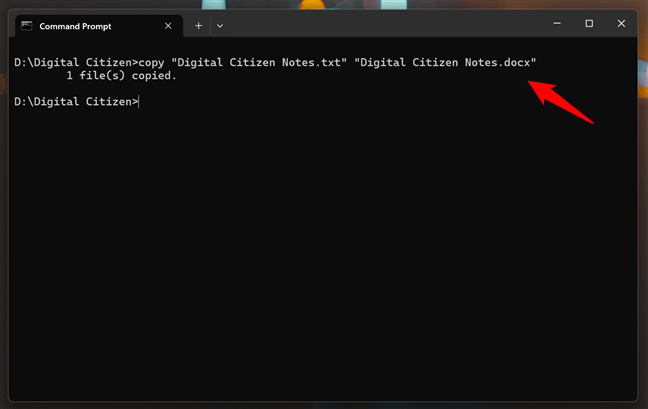
Za pomocą polecenia kopiowania do kopiowania plików w tym samym Dialogu
7. Jak skopiować foldery w cmd (xcopy)
Aby skopiować folder i jego zawartość z jednej lokalizacji do drugiej, użyj komendy xcopy :
Xcopy/s/i
Załóżmy, że muszę skopiować folder z D: \ cyfrowy obywatel cyfrowy obywatel. Aby to zrobić, muszę uruchomić polecenie:
xcopy/s/i „d: \ cyfrowy obywatel” „F: \ Backup Digital Citizen”
Parametr/s zapewnia, że wszystkie katalogi i subdirektory zostaną skopiowane, z wyjątkiem tych, które są puste. Parametr/i tworzy nowy katalog (jeśli folder docelowy nie istnieje) i kopiuje wszystkie pliki w nim.
Za pomocą xcopy do skopiowania folderów i ich zawartości w poleceniu
rip: Polecenia, możesz zbadać niektóre, które działają z połączeniami sieciowymi. W przypadku przydatnego wyboru Przeczytaj: Polecenie (CMD): 10 poleceń związanych z siecią, które powinieneś znać.
8. Jak usunąć pliki w cmd (del)
del (delete) służy do usuwania plików z utworzonych folderów. Aby usunąć wszystkie pliki z folderu, możesz uruchomić polecenie:
Del Folder
, powiedzmy, że chcę usunąć wszystkie pliki z folderu testów cyfrowych znalezionych w katalogu D: \ Digital Citizen. W tym celu najpierw otwieram cyfrowy folder obywatelski w wierszu poleceń, a następnie uruchamiam to polecenie:
del”Digital Citizen Tests”
Następnie muszę potwierdzić proces usunięcia, wpisując literę Y dla tak, a następnie naciskając Enter.
Należy również zauważyć, że polecenie Del nie działa na usunięcie folderów-do tego musisz użyć polecenia RD, omówionego w następnej sekcji tego samouczka.
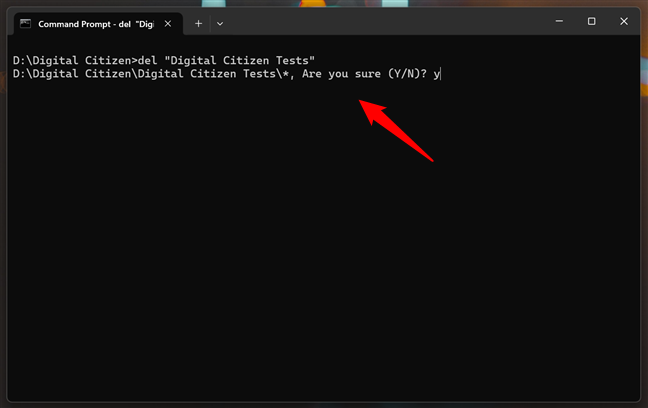
Za pomocą polecenia DEL w celu usunięcia wszystkich plików w katalogu w polecenie
Na przykład, aby usunąć plik cyfrowych notatek obywatelskich. src=”https://www.digitalcitizen.life/wp-content/uploads/2022/04/cmd_basic_commands-21.png”>
Korzystanie z polecenia Del w celu usunięcia pojedynczego pliku w monitorku polecenia
Oto lista użytecznych kombinacji Del, którą warto wspomnieć:
*.Docx
… Usuwa wszystkie pliki z rozszerzeniem DOCX z bieżącego folderu (możesz użyć dowolnego rozszerzenia pliku, DOCX jest tylko przykładem).
test*.*
… Usuwa wszystkie pliki w folderze roboczym, których nazwy zaczynają się od testu
9. Jak usunąć foldery w CMD (RD)
Nie można użyć polecenia Del do usuwania folderów. Aby usunąć każdy pusty folder, musisz użyć innego polecenia, rd (usuń katalog):
rd [folder]
Wcześniej usunąłem wszystkie pliki z folderu testów cyfrowych. Nadszedł czas, aby usunąć katalog, wpisując:
rd „Digital Citizen Tests”
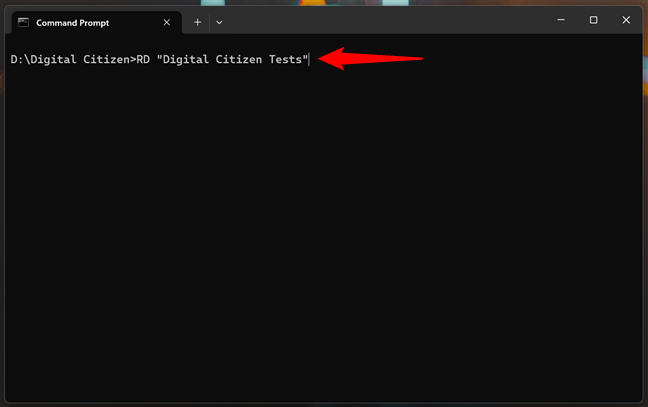
za pomocą polecenia RD w celu usunięcia folderów w wierszu polecenia
10. Jak otwierać aplikacje z CMD
Aby uruchomić program z wiersza polecenia, możesz przejść do folderu zawierającego wykonywalny i wpisz nazwę programu. Na przykład, jeśli chcesz uruchomić panel sterowania za pomocą wiersza polecenia, przejdź do C: \ Windows \ System32, gdzie jego wykonywanie jest: Control.exe. Zobaczmy, jak to zrobić, jeśli jesteś w katalogu użytkowników. Po pierwsze, zmień katalog roboczy na folder aplikacji, wpisując:
cd/d c: \ Windows \ System32 \
Następnie wpisz nazwę pliku wykonywalnego aplikacji:
Control.exe
… i naciśnij Enter.
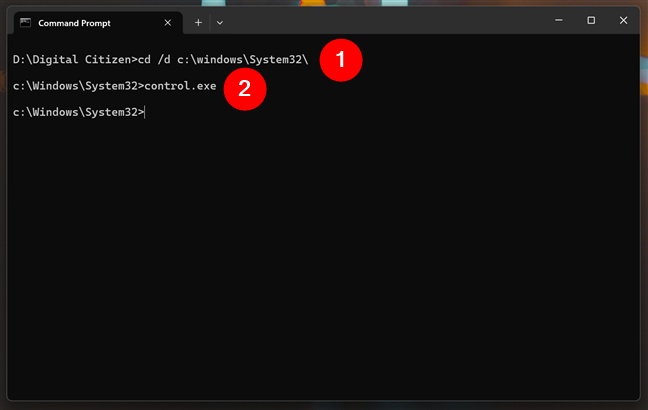
Uruchamiając aplikację z wiersza poleceń
Alternatywnie możesz również uruchomić aplikację od CMD bezpośrednio, nie ma znaczenia, że jesteś obecnie przeglądającą aplikację aplikacji Execut. i jego pełna ścieżka w wierszu polecenia. Otwarcie panelu sterowania z poprzedniego przykładu wyglądałoby tak, niezależnie od bieżącego katalogu w CMD:
C: \ Windows \ System32 \ Control.exe
11. Jak wyczyścić ekran w CMD (CLS)
Podczas pracy w wierszu polecenia ekran może szybko wypełnić poprzednie polecenia i ich wyniki. Jeśli chcesz czystego łupku bez zamykania okna, użyj polecenia CLS. Po prostu wpisz:
cls
… i naciśnij Enter.
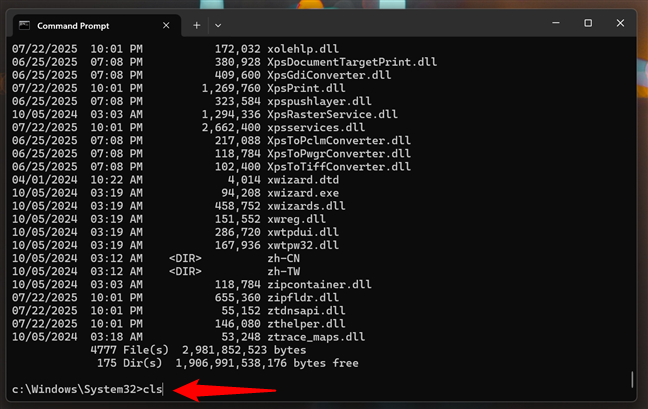
Polecenie CLS
wszystko, co zostało zniknięte, a pozostanie z rezygnacją z LITES-STRIC. Polecenia.
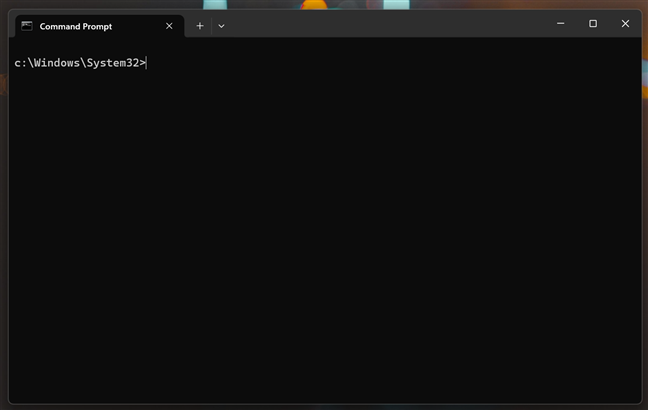
Po użyciu CLS CMD jest czyste
To przydatne, gdy chcesz skoncentrować się na następnych stopniach, unikaj wizualnych ścinek lub uczynić scleShots, gdy następująca, gdy następująca, gdy następująca, gdy następująca, następująca, gdy następująca, gdy następująca, następująca, gdy następująca, następująca, gdy następująca, następująca, następująca. Przewodnik.
12. Jak uzyskać pomoc w CMD
Aby uzyskać dostęp do pomocy w wierszu polecenia, możesz użyć polecenia Help :
Pomoc
… a następnie naciśnij Enter. To wyświetla listę wszystkich dostępnych poleceń, jak widać poniżej.
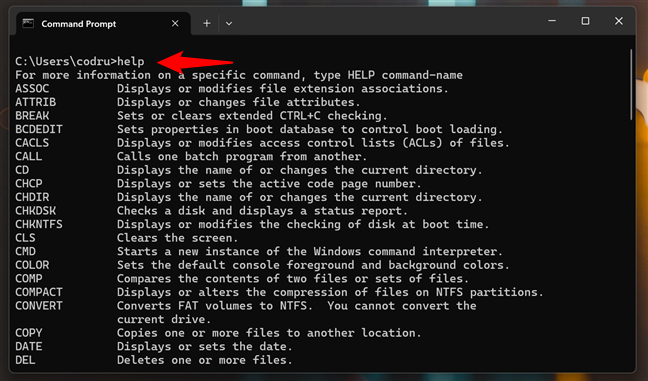
Polecenie pomocy z monitora polecenia
Innym sposobem na zrobienie tego samego jest wpisanie nazwy polecenia, a następnie parametru /? . Aby to przetestować, użyj:
Pomoc CD
lub
cd/?
… aby wyświetlić informacje o poleceniu CD. Na poniższym zdjęciu możesz zobaczyć wynik:
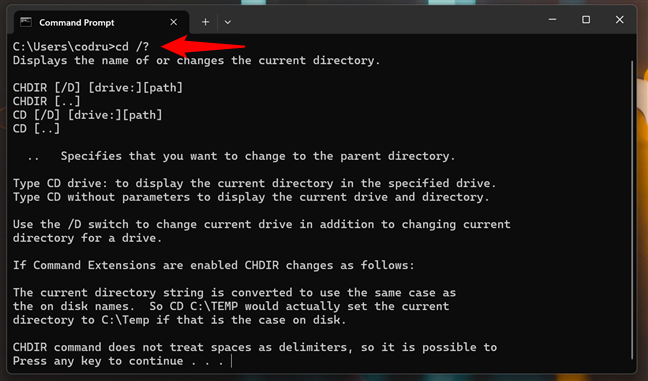
za pomocą polecenia pomocy lub/? parametr, aby znaleźć pomoc w wierszu polecenia
13. Jak zamknąć wiersz polecenia (wyjście)
Gdy skończysz pracować w CMD i chcesz go zamknąć, nie ma potrzeby sięgania po mysz lub kliknięcie przycisku X. Wystarczy wpisać:
exit
… i naciśnij Enter.
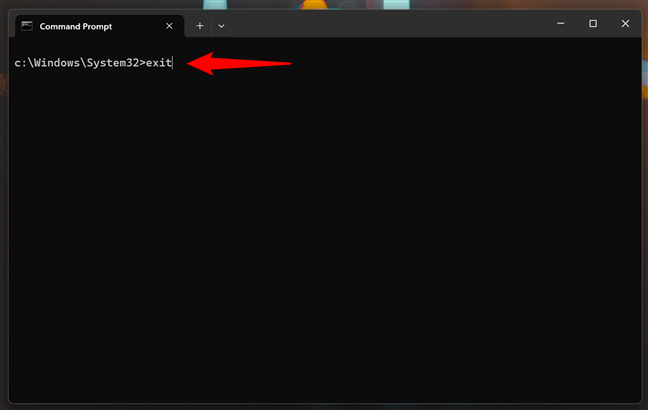
Możesz zamknąć CMD z poleceniem EXIT
Polecenie podłącza się do instancji. Działa to zarówno w klasycznym oknie CMD, jak i w kartkach terminalu Windows, dzięki czemu jest szybkim sposobem na zakończenie swojej pracy.
Czy używasz wiersza polecenia w systemie Windows?
Polecenie polecenia jest potężnym narzędziem dla użytkowników Windows, którzy chcą zabrudzić ręce i nauczyć się nowych rzeczy. Uczenie się, jak poruszać się w CMD, wróć w wierszu polecenia, zmieniać katalog i przełączanie napędów może zaoszczędzić czas każdego dnia. Po wygodę przekonasz się, że niektóre zadania są znacznie szybsze w CMD niż w eksploratorze plików. Teraz, gdy CMD mieszka w terminalu Windows, jest jeszcze lepiej, ponieważ możesz mieć otwarte wiele kart dla różnych dysków, projektów lub nawet różnych skorup. Jeśli unikałeś tego w przeszłości, daj kolejny strzał. Zacznij od podstaw tutaj, a wkrótce CMD poczuje się jak druga natura. Mam nadzieję, że ten artykuł był przydatny w nauce podstaw uruchamiania poleceń w wierszu polecenia. Jeśli masz na to pytania, nie wahaj się zostawić komentarz poniżej.